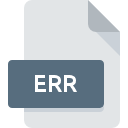
Extensión de archivo ERR
Error Log Format
-
Category
-
Popularidad3.3 (11 votes)
¿Qué es el archivo ERR?
Los archivos ERR se utilizan con fines de supervisión de aplicaciones.
¿Qué tipo de datos almacenan los archivos ERR?
Los archivos ERR se utilizan para almacenar mensajes de error de la aplicación. Pueden ocurrir errores durante el inicio de la aplicación, la carga de recursos o la escritura de datos en archivos, entre otros. Los archivos ERR se usan comúnmente durante la fase de prueba de la aplicación cuando se realizan varias pruebas funcionales y para la resolución de problemas de la aplicación. Los archivos ERR también se emplean para pruebas de casos extremos, donde el software se prueba en condiciones extremas, como el acceso a recursos severamente limitados, la respuesta a entradas inesperadas del usuario, etc.
¿Puedo abrir un archivo ERR manualmente?
Los archivos ERR almacenan datos en texto sin formato y, por lo tanto, se pueden abrir fácilmente con cualquier editor de texto. Los archivos ERR son generados automáticamente por las aplicaciones y cada vez con un nombre diferente y único. Este mecanismo permite a los usuarios realizar un seguimiento de los cambios realizados en la aplicación y determinar las posibles fuentes de errores (errores de actualización, configuraciones dañadas, etc.).
Programas que admiten la extensión de archivo ERR
Los archivos con el sufijo ERR se pueden copiar a cualquier dispositivo móvil o plataforma del sistema, pero puede que no sea posible abrirlos correctamente en el sistema de destino.
Programas compatibles con el archivo ERR
Updated: 12/18/2022
¿Cómo abrir un archivo ERR?
No poder abrir archivos con la extensión ERR puede tener varios orígenes En el lado positivo, los problemas más frecuentes relacionados con Error Log Format archivos no son complejos. En la mayoría de los casos, se pueden abordar de manera rápida y efectiva sin la ayuda de un especialista. La lista a continuación lo guiará a través del proceso de abordar el problema encontrado.
Paso 1. Descargue e instale Windows Notepad
 La razón más común para tales problemas es la falta de aplicaciones adecuadas que admitan archivos ERR instalados en el sistema. La solución más obvia es descargar e instalar Windows Notepad o uno de los programas enumerados: TextEdit, Visual FoxPro, AutoCAD Civil. La lista completa de programas agrupados por sistemas operativos se puede encontrar arriba. El método más seguro para descargar Windows Notepad instalado es ir al sitio web del desarrollador (Microsoft Corporation) y descargar el software utilizando los enlaces provistos.
La razón más común para tales problemas es la falta de aplicaciones adecuadas que admitan archivos ERR instalados en el sistema. La solución más obvia es descargar e instalar Windows Notepad o uno de los programas enumerados: TextEdit, Visual FoxPro, AutoCAD Civil. La lista completa de programas agrupados por sistemas operativos se puede encontrar arriba. El método más seguro para descargar Windows Notepad instalado es ir al sitio web del desarrollador (Microsoft Corporation) y descargar el software utilizando los enlaces provistos.
Paso 2. Verifica que tienes la última versión de Windows Notepad
 Si ya tiene Windows Notepad instalado en sus sistemas y los archivos ERR todavía no se abren correctamente, verifique si tiene la última versión del software. También puede suceder que los creadores de software al actualizar sus aplicaciones agreguen compatibilidad con otros formatos de archivo más nuevos. La razón por la que Windows Notepad no puede manejar archivos con ERR puede ser que el software está desactualizado. La última versión de Windows Notepad debería admitir todos los formatos de archivo que sean compatibles con versiones anteriores del software.
Si ya tiene Windows Notepad instalado en sus sistemas y los archivos ERR todavía no se abren correctamente, verifique si tiene la última versión del software. También puede suceder que los creadores de software al actualizar sus aplicaciones agreguen compatibilidad con otros formatos de archivo más nuevos. La razón por la que Windows Notepad no puede manejar archivos con ERR puede ser que el software está desactualizado. La última versión de Windows Notepad debería admitir todos los formatos de archivo que sean compatibles con versiones anteriores del software.
Paso 3. Asignar Windows Notepad a ERR archivos
Después de instalar Windows Notepad (la versión más reciente) asegúrese de que esté configurado como la aplicación predeterminada para abrir archivos ERR. El proceso de asociar formatos de archivo con la aplicación predeterminada puede diferir en detalles según la plataforma, pero el procedimiento básico es muy similar.

Selección de la aplicación de primera elección en Windows
- Haga clic derecho en el archivo ERR y elija opción
- Haga clic en y luego seleccione la opción
- El último paso es seleccionar proporcionar la ruta del directorio a la carpeta donde está instalado Windows Notepad. Ahora todo lo que queda es confirmar su elección seleccionando Usar siempre esta aplicación para abrir archivos ERR y hacer clic en .

Selección de la aplicación de primera elección en Mac OS
- Al hacer clic con el botón derecho del mouse en el archivo ERR seleccionado, abra el menú del archivo y seleccione
- Abra la sección haciendo clic en su nombre
- Seleccione el software apropiado y guarde su configuración haciendo clic en
- Finalmente, un Este cambio se aplicará a todos los archivos con el mensaje de extensión ERR debería aparecer. Haga clic en el botón para confirmar su elección.
Paso 4. Verifique que el ERR no esté defectuoso
Si siguió las instrucciones de los pasos anteriores pero el problema aún no se resuelve, debe verificar el archivo ERR en cuestión. Es probable que el archivo esté dañado y, por lo tanto, no se pueda acceder a él.

1. El ERR puede estar infectado con malware; asegúrese de escanearlo con una herramienta antivirus.
Si el archivo está infectado, el malware que reside en el archivo ERR dificulta los intentos de abrirlo. Escanee el archivo ERR y su computadora en busca de malware o virus. Si el archivo ERR está realmente infectado, siga las instrucciones a continuación.
2. Asegúrese de que el archivo con la extensión ERR esté completo y sin errores
Si obtuvo el archivo ERR problemático de un tercero, pídale que le proporcione otra copia. Durante el proceso de copia del archivo pueden producirse errores que hacen que el archivo esté incompleto o dañado. Esta podría ser la fuente de problemas encontrados con el archivo. Podría suceder que el proceso de descarga del archivo con la extensión ERR se haya interrumpido y los datos del archivo estén defectuosos. Descargue el archivo nuevamente desde la misma fuente.
3. Verifique si su cuenta tiene derechos administrativos
Algunos archivos requieren derechos de acceso elevados para abrirlos. Inicie sesión con una cuenta administrativa y vea si esto resuelve el problema.
4. Asegúrese de que el sistema tenga recursos suficientes para ejecutar Windows Notepad
Si el sistema no tiene recursos suficientes para abrir archivos ERR, intente cerrar todas las aplicaciones que se estén ejecutando actualmente e intente nuevamente.
5. Verifique que su sistema operativo y sus controladores estén actualizados
Las últimas versiones de programas y controladores pueden ayudarlo a resolver problemas con los archivos Error Log Format y garantizar la seguridad de su dispositivo y sistema operativo. Los controladores o el software obsoletos pueden haber causado la incapacidad de usar un dispositivo periférico necesario para manejar archivos ERR.
¿Quieres ayudar?
Si dispones de información adicional acerca de la extensión de archivo ERR estaremos agradecidos si la facilitas a los usuarios de nuestra página web. Utiliza el formulario que se encuentra aquí y mándanos tu información acerca del archivo ERR.

 Windows
Windows 


 MAC OS
MAC OS 
 Linux
Linux 

